AirDroid Parental Control
- リアルタイムの位置追跡
- ライブスクリーンと周囲の音を聞く
- スクリーンタイムの制限とアプリブロッカー
- ソーシャルコンテンツの検出とウェブサイトのフィルター

ポップアップブロッカーは、不要な広告や有害なポップアップによる妨害を防ぎ、ブラウジング環境を向上させるための重要なツールです。
ただし、これらのブロッカーによって、銀行ポータル、教育プラットフォーム、ストリーミングサービスなど、正当な目的でポップアップを使用する特定のWebサイトの機能までブロックされてしまう場合があります。
iPhoneまたはAndroidでポップアップブロッカーを無効にする方法を学ぶことは、Webサイトの全ての情報にアクセスし、必要なポップアップがブロックされてしまわないようにするために役立ちます。
SafariはすべてのiOSデバイスにプリインストールされているブラウザで、ポップアップブロッカーを管理するための簡単な機能を提供しています。ポップアップブロッカーを無効にする方法は次のとおりです。
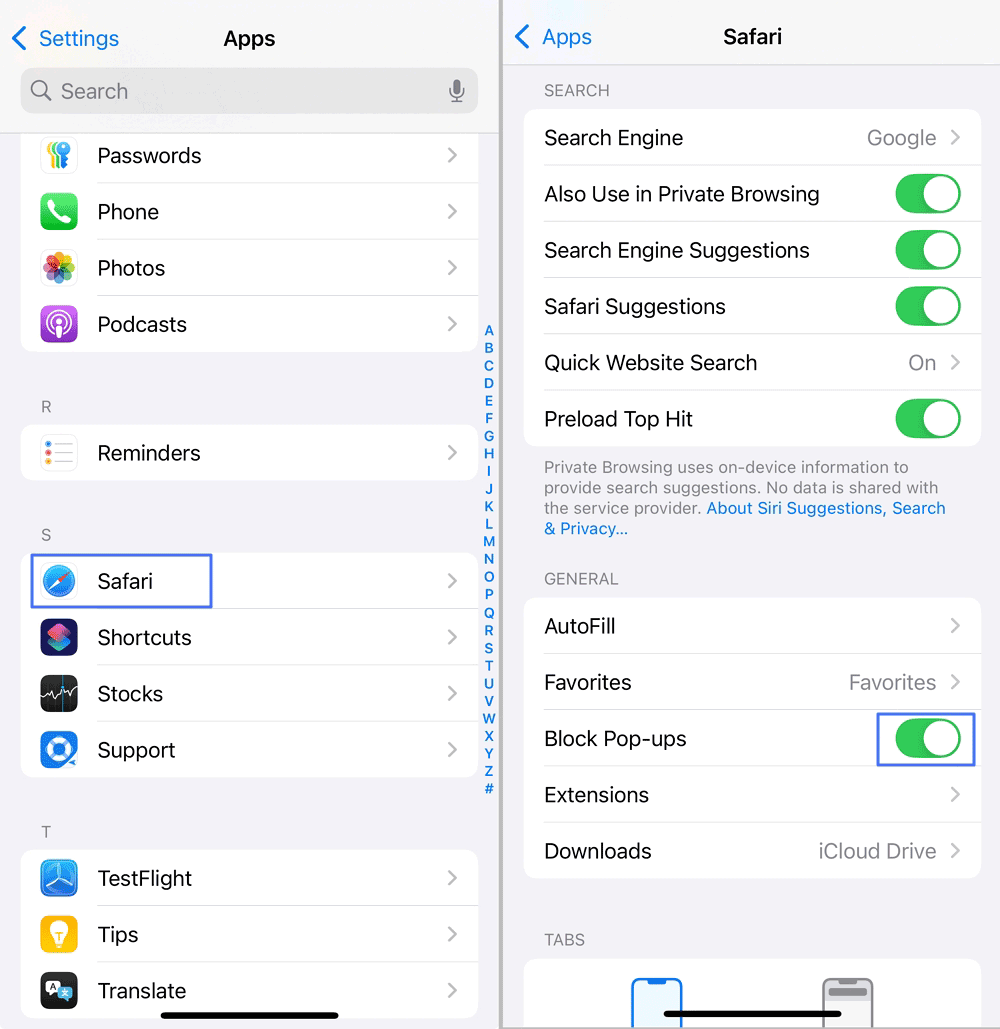
この設定を無効にすると、Safariはポップアップをブロックしなくなり、本来のWebサイト通りに表示されるようになります。
Google Chromeは、iPhoneで使用されているもう1つの一般的なブラウザです。Chromeでポップアップブロッカーを無効にするには、次の手順に従います。
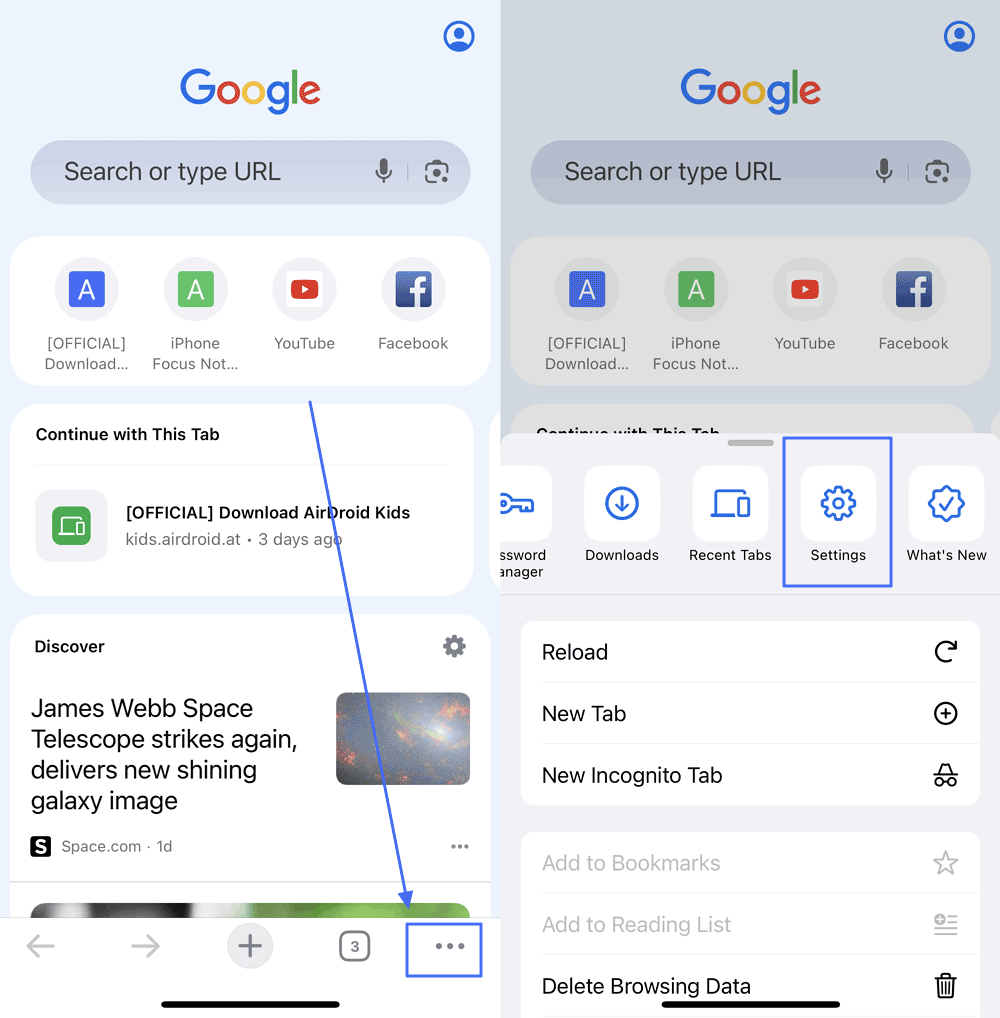
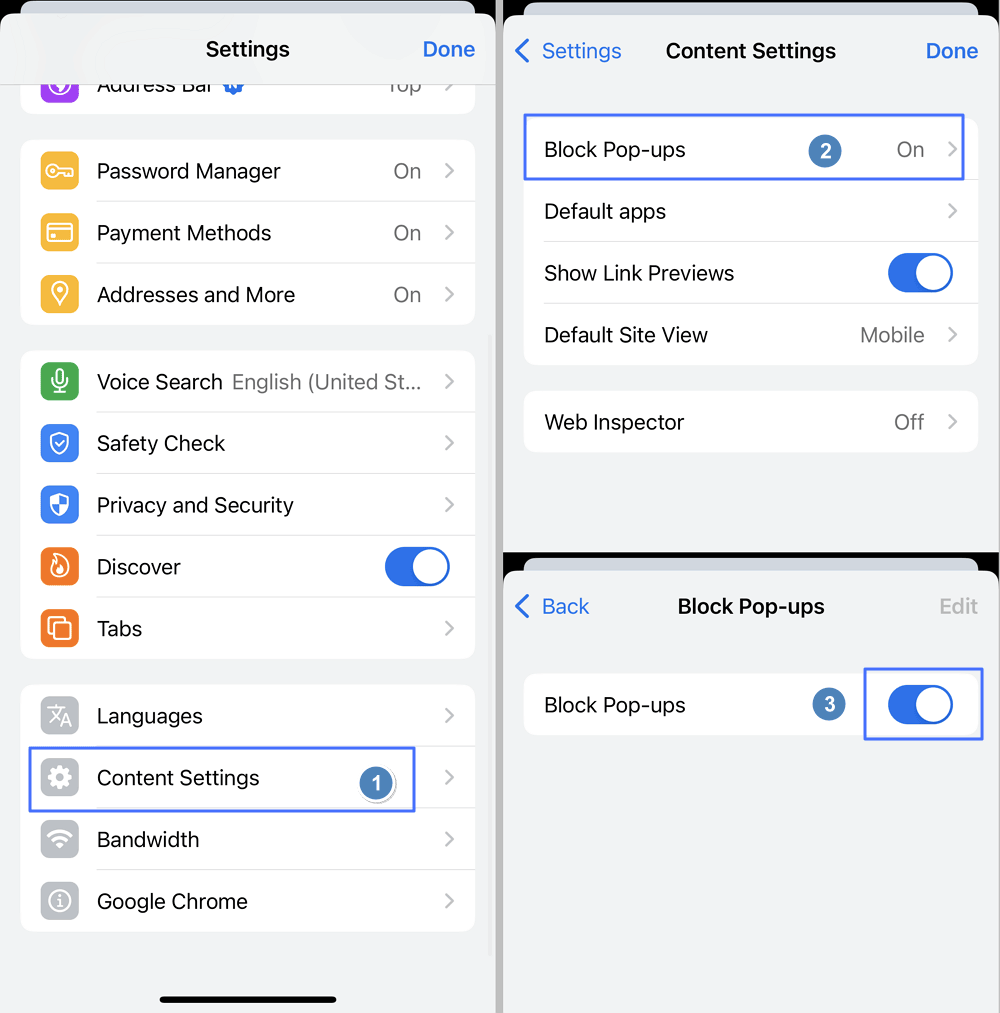
これらの変更により、ChromeはWebサイトからのポップアップを許可します。
iPhoneでポップアップブロッカーを使用している場合は、ポップアップだけでなく、特定のサイトのコンテンツを適切に表示できるようにするためにもこの機能を無効にする必要がある場合があります。これは、Safariまたはデバイスの設定から直接管理することができます。
AdGuardの手順を例にご説明します。
これらの手順により、特定のサイトに対してのみポップアップブロッカーが無効になります。
![]()
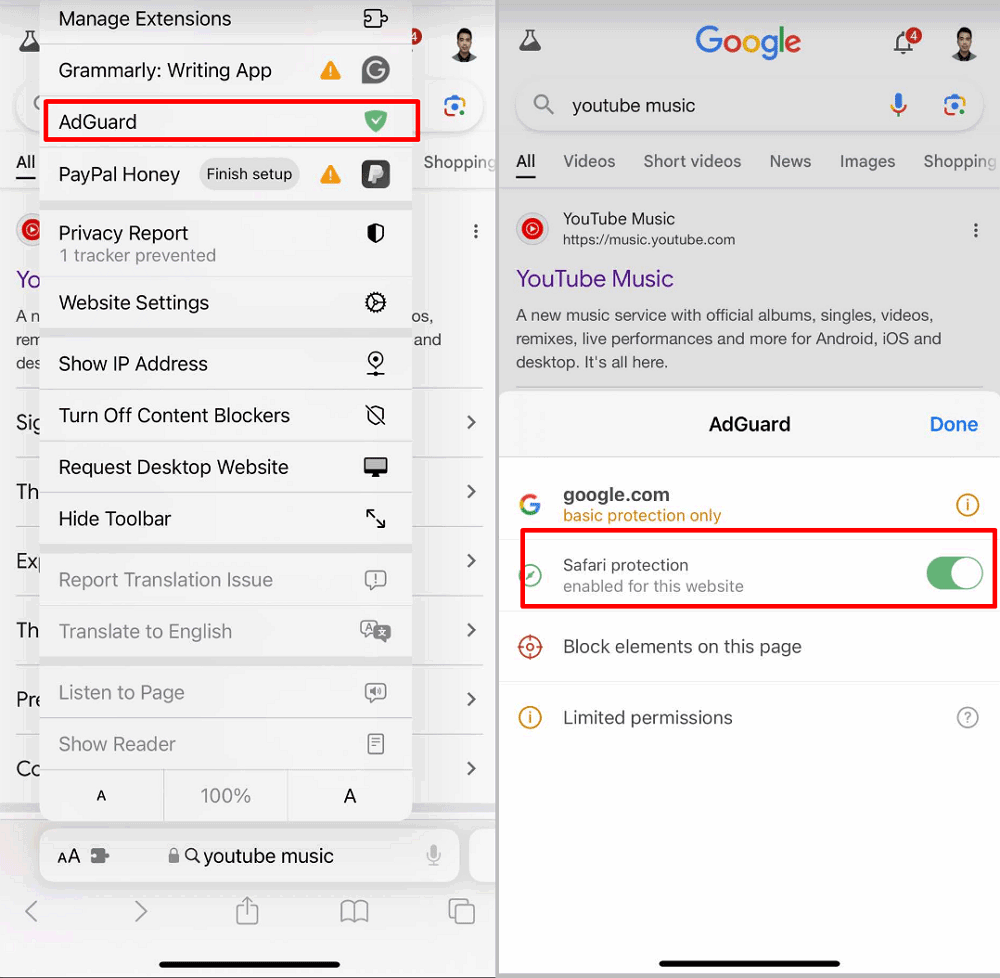
これらの手順で、特定のサイトのポップアップブロッカーを無効にすることもできます。
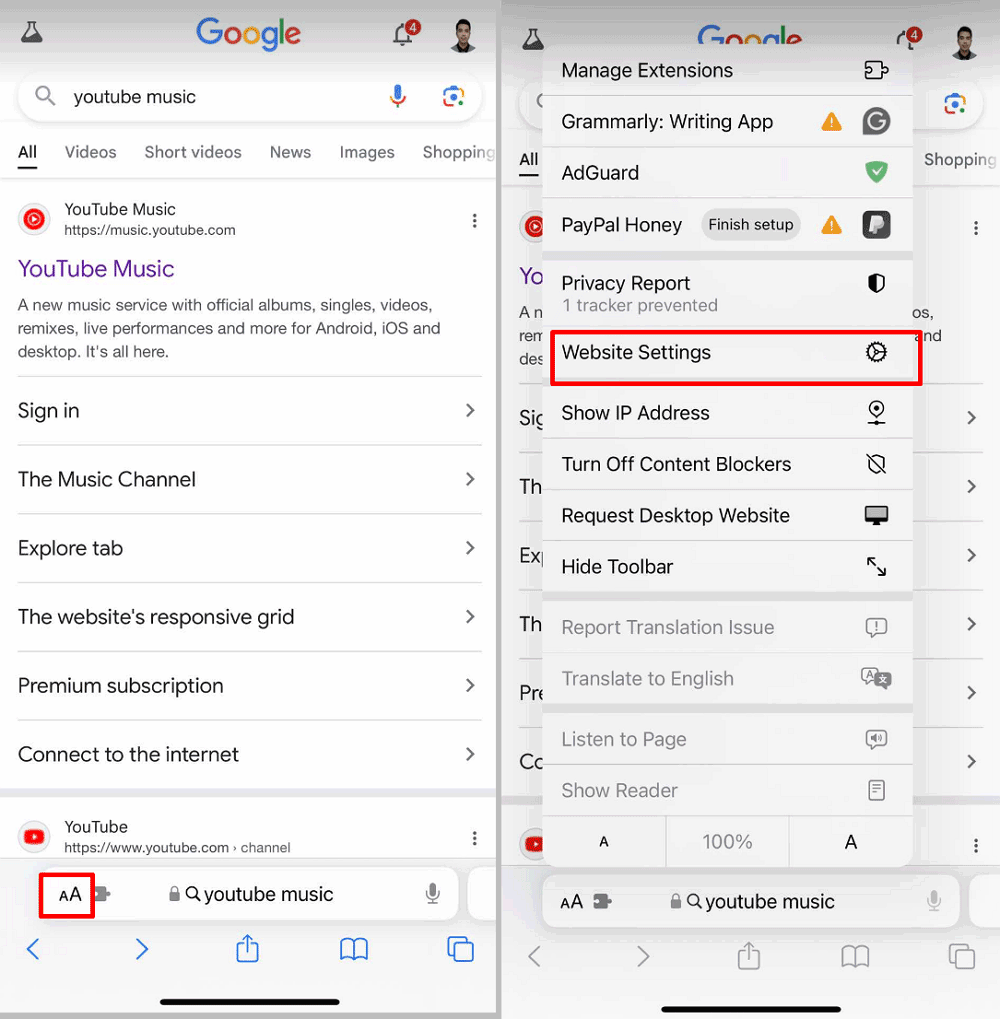
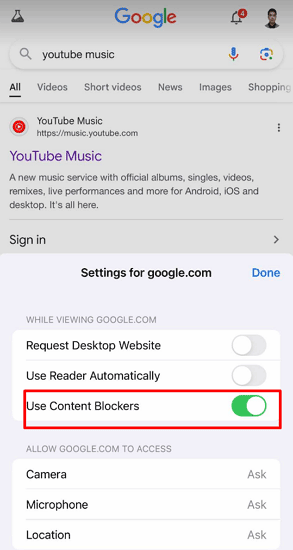
これらの手順により、Safariのすべてのサイトでポップアップブロッカーが無効になります。
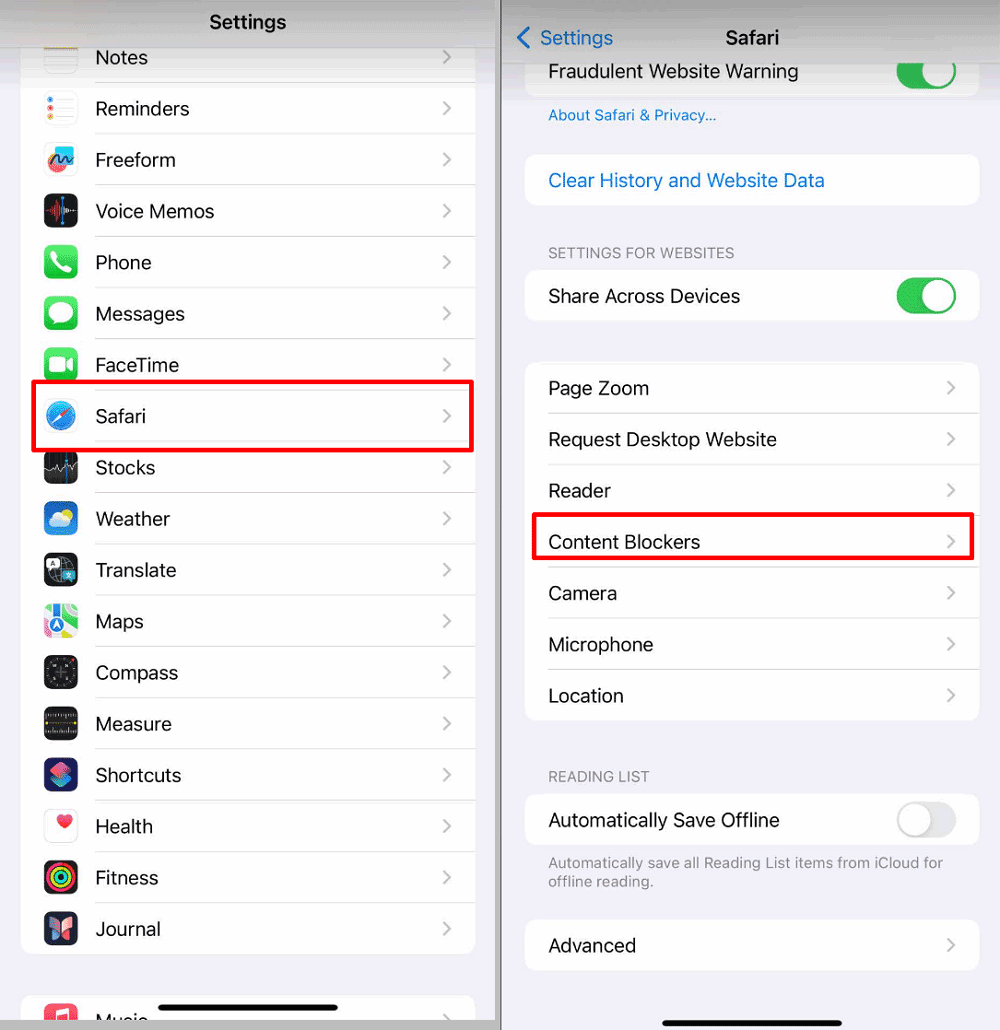
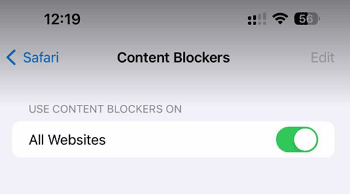
Google ChromeはAndroidで最も広く使用されているブラウザの1つであり、ポップアップブロッカーを無効にする手順は非常に簡単です。手順は次のとおりです。
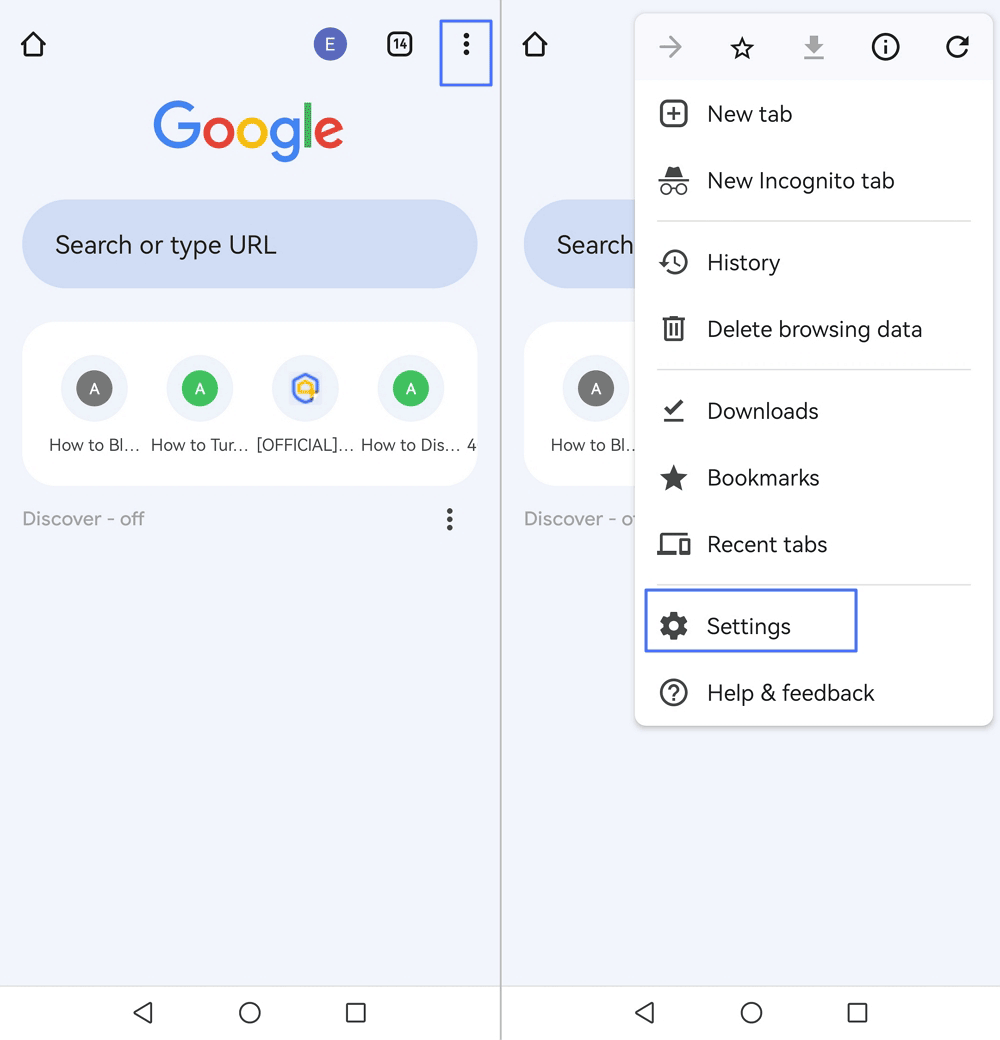
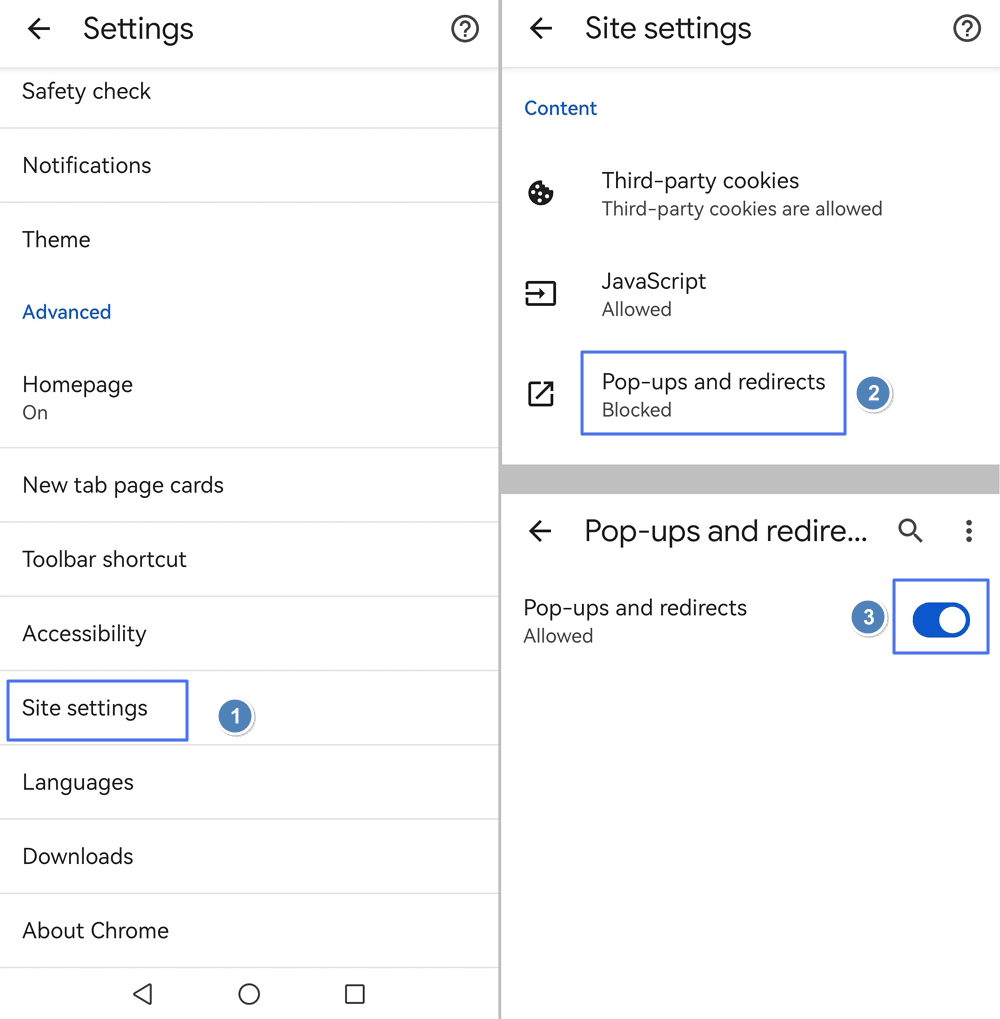
この変更により、ChromeからアクセスするすべてのWebサイトでポップアップが表示されるようになります。
Samsung独自のブラウザを使用している場合は、手順が少し異なります。必要な手順は次のとおりです。
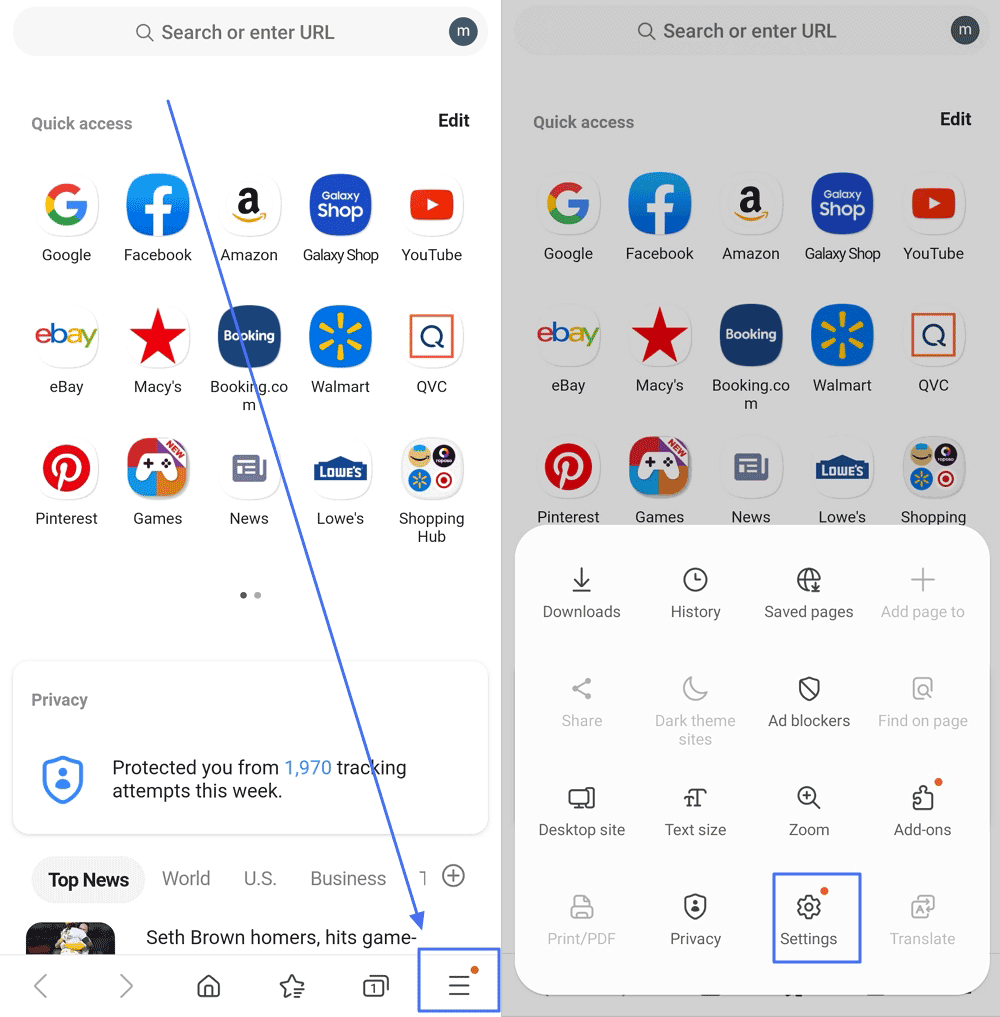
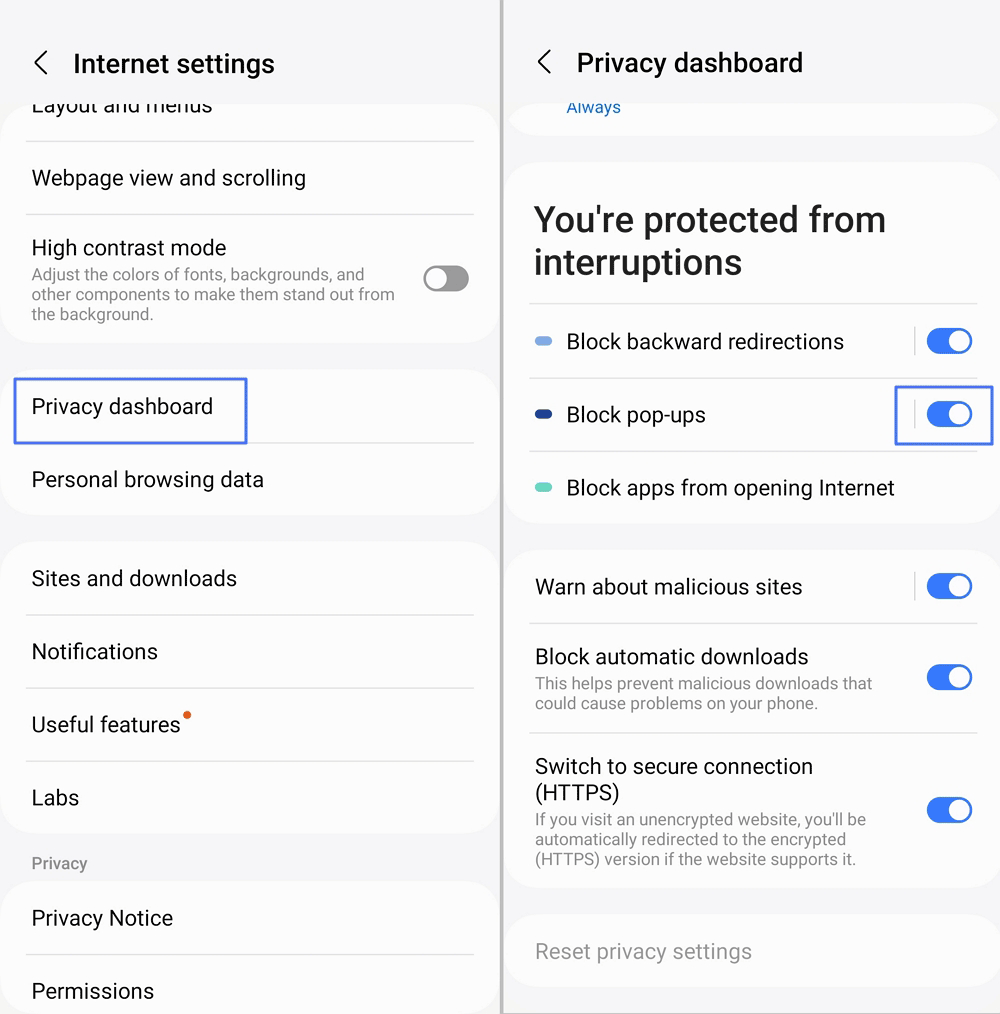
この設定を無効にすると、Samsung Internetブラウザの使用中にWebサイトでポップアップの表示が許可されます。
ポップアップブロッカーを無効にする正確な手順はブラウザによって異なりますが、一般的には同様のパターンに従います:
設定レイアウトが異なる場合は、特定のブラウザで同様のメニューを確認してください。
Chromeアプリ内でポップアップブロッカーを使用している場合、特定のサイトのコンテンツにアクセスするには、この機能を無効にすることが必要です。それぞれのブロッカーごとに手順は異なりますが、一般的な手順をご説明します。
この調整により、ポップアップブロッカーがChromeのサイトコンテンツに影響しなくなり、フルアクセスが可能になります。
ChromeとSafariは、WindowsやMacのように設定から直接特定のサイトのポップアップを許可する組み込み機能を提供していません。プロンプトが表示されたら、ウェブサイト自体で設定を行う必要があります。
ただし、サードパーティのポップアップブロッカーを使用している場合は、特定のサイトのポップアップのみを許可することができます。
今回は、iPhoneとAndroidの両方でポップアップブロッカーを調整する方法についてご説明しました。Safariをご利用の方でもChromeをご利用の方でも、必要な設定はすべて簡単に行うことができます。信頼できるウェブサイトのポップアップを許可することで、そのウェブサイトが提供する重要な情報を見逃すことがなくなります。
ブラウジングを安全かつスムーズに行うために、これらの設定を注意深く切り替えるよう心がけてください。それでは、快適なブラウジングをお楽しみください。

返信を残してください。